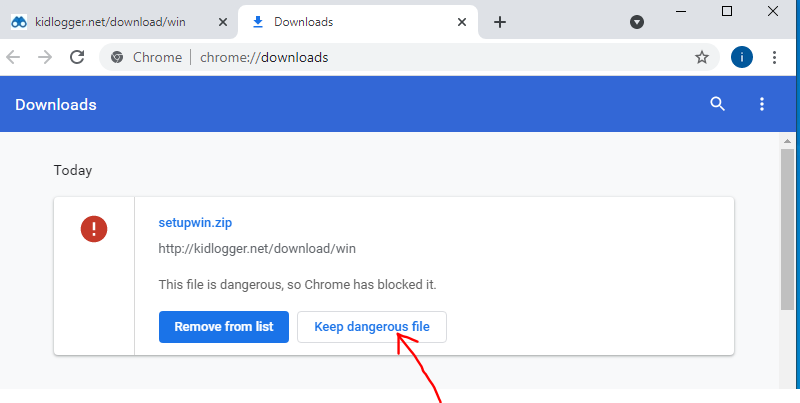Come installare e configurare Kidlogger per Windows
- Apri il Pannello di Controllo, Aggiornamento e Sicurezza, Sicurezza di Windows, Protezione da virus e minacce. Impostazioni protezione da virus e minacce, Gestisci impostazioni, Aggiungi o rimuovi esclusioni.
- Aggiungi le cartelle Download e C:\Program Files (x86) alla lista delle esclusioni.
- Scarica l'agente di monitoraggio KidLogger dalla pagina Download del sito.
- Se Google Chrome non ti permette di scaricare questo file, apri il Menu, Download, e clicca "Mantieni file pericoloso".
- Estrai il pacchetto in una nuova cartella. Fai clic con il tasto destro sul pacchetto e seleziona il comando "Estrai tutto…".
- Esegui install.exe come amministratore (clic destro → Esegui come amministratore).
- Dopo l'installazione, l'agente di monitoraggio verrà avviato automaticamente. Se non lo fa, esegui il file KidLogger.exe come amministratore dalla cartella Programmi/KidLogger.
- Fai clic sul pulsante Connetti al server nella finestra principale del programma.
- Apri la scheda KidLogger.net.
- Nel campo Inserisci la tua email o ID dispositivo, inserisci l'indirizzo email che hai usato per la registrazione. Clicca su Connetti all'account.

- Nota: Per connettere l'applicazione KidLogger a un dispositivo virtuale esistente, inserisci il suo ID dispositivo nel campo. Clicca su Connetti all'account.
- Torna alla finestra principale di KidLogger e clicca su Avvia la registrazione.
- Ora inizia il monitoraggio del computer di destinazione.
- Accedi nuovamente al tuo account KidLogger.net e visualizza i dati. Se vuoi rinominare il dispositivo, clicca sull'icona della matita.
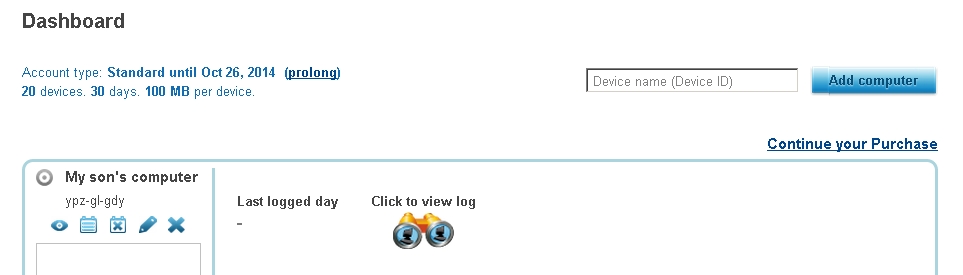
- Apri la cartella di lavoro di KidLogger (di default C:\Program Files (x86)\KidLogger).
- Avvia il file kidlogger.exe.
- Fai clic su "Visualizza log corrente".
- Fai clic su "Apri cartella log" per vedere gli screenshot di ogni giorno.
I file di log sono separati per data. Possono essere file HTML, mp3 o screenshot. KidLogger crea una cartella separata per i file di log di ogni account utente. Questo logger presenta i log in un formato user-friendly – file HTML.
- Trova la cartella di lavoro di KidLogger sul computer di destinazione. Di solito è C:\Program Files(x86)\KidLogger.
- Esegui il file uninstall.exe (unins000.exe) come amministratore (clic destro → Esegui come amministratore).